Saat masuk sebagai tamu - Chromebook
Saat masuk sebagai tamu - Chromebook
Saat masuk sebagai tamu - Chromebook
Gejala
Topik ini menjelaskan kapan harus masuk sebagai Tamu di Chromebook. Untuk informasi lebih lanjut, lihat Gunakan Chromebook sebagai tamu.
Merk yang Berlaku
Lenovo
Sistem yang Berlaku
Lenovo Chromebook N21
Sistem Operasi
Chrome OS
Solusi
Kemampuan untuk masuk ke Chromebook sebagai Tamu memiliki berbagai tujuan
- Ini memungkinkan Chromebook digunakan oleh orang lain sambil menjaga profil utama dan data lokal tetap aman. Ini termasuk bookmark, kata sandi yang disimpan, ekstensi, aplikasi, dan riwayat pencarian.
- Ini melindungi pengguna Tamu dengan menghapus semua informasi saat Tamu keluar. Ini termasuk riwayat pengguna, kata sandi untuk situs web, cookie, dan unduhan. Mode tamu juga dikenal sebagai mode incognito.
- Ekstensi Chrome yang diinstal oleh pengguna utama tidak akan tersedia. Hanya aplikasi dasar yang ada di Chrome OS yang tersedia.
Untuk masuk ke Chromebook sebagai Tamu
1. Keluar dari profil saat ini dengan mengklik area status di sudut kanan bawah bilah tugas.
Catatan: Jika Chromebook dikelola oleh organisasi seperti sekolah dan penjelajahan Tamu tidak berfungsi, mode Tamu mungkin telah dinonaktifkan oleh administrator sistem.
![]()
2. Di jendela status pop-up, klik Keluar.
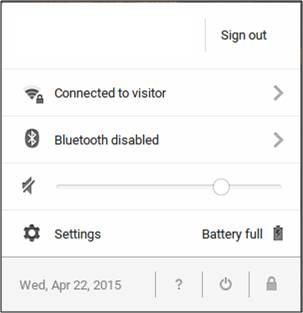
3. Ini akan mengeluarkan pengguna saat ini dan membawa Anda ke layar beranda. Profil yang ada akan ditampilkan di tengah layar untuk memudahkan masuk. Cara pintas untuk keluar adalah dengan menekan tombol daya.
4. Untuk masuk sebagai Tamu, klik Jelajahi sebagai Tamu di sudut kiri bawah bilah tugas.
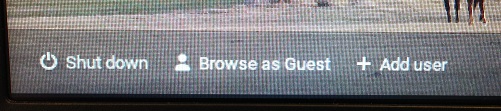
5. Ini akan membawa Anda ke layar browser baru, dan pengguna dapat mulai menjelajah.
6. Untuk keluar sebagai Tamu dan masuk kembali dengan akun, rujuk ke langkah satu.
Informasi Tambahan
Untuk mengaktifkan atau menonaktifkan penjelajahan Tamu
1. Masuk ke Chromebook menggunakan akun Google pengguna utama.
2. Klik area status di sudut kanan bawah bilah tugas.
![]()
3. Di jendela status pop-up, klik Pengaturan.
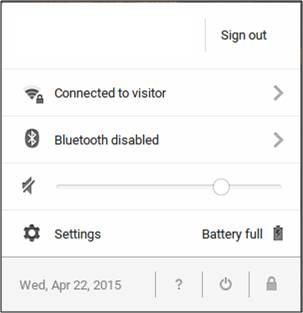
4. Di jendela Pengaturan, gulir ke bawah ke bagian yang disebut Orang.
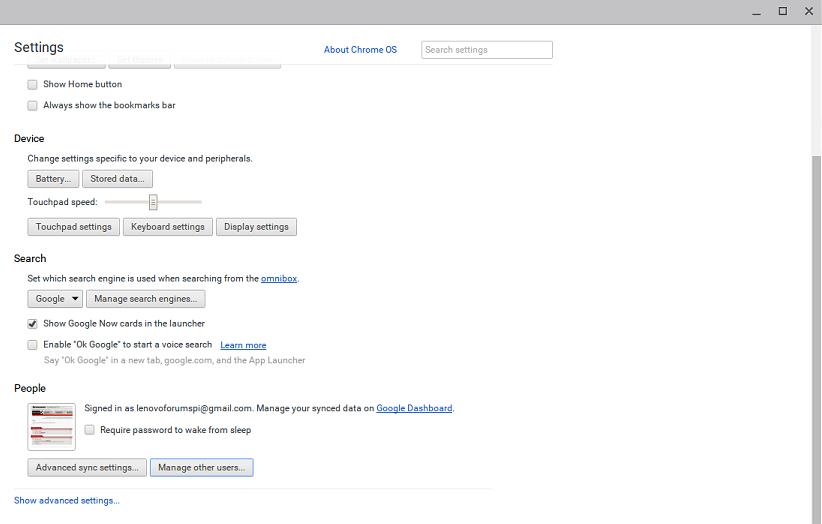
5. Klik Kelola pengguna lain.
6. Di jendela Pengguna, defaultnya adalah Aktifkan penjelajahan Tamu. Untuk menonaktifkan penjelajahan Tamu, hapus centang opsi tersebut.
Catatan:
- Perubahan pada pengguna lain dapat dilakukan di jendela ini.
- Opsi ini mungkin dinonaktifkan pada Chromebook yang dikelola oleh Administrator.
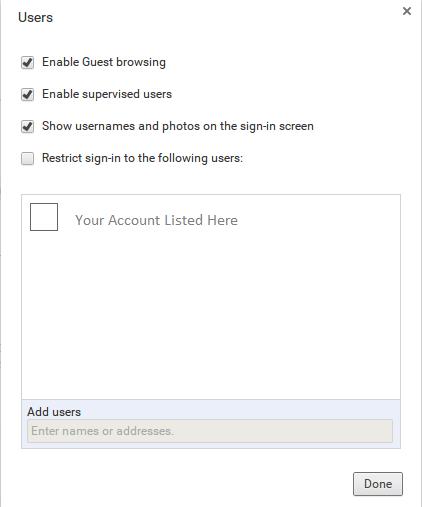
Artikel Terkait
Your feedback helps to improve the overall experience

